NTBACKUP là một công cụ backup được tích hợp trong hệ điều hành Windows NT, Windows 2000, Windows XP và Windows Server 2003. Công cụ này sử dụng định dạng file backup là BKF. Dữ liệu có thể được backup ra các thiết bị lưu trữ như băng từ, ổ ZIP, đĩa mềm ... NTBACKUP cũng tương thích với Task Scheduler và có một số khóa chuyển đổi dạng dòng lệnh để thực hiện các tiến trình backup tự động hóa được lên kế hoạch sẵn. Trong Windows Vista và những hệ điều hành sau này, NTBACKUP được thay thế bằng Windows Backup and Restore Center sử dụng định dạng VHD. Trong Windows Server 2008, NTBACKUP được thay thế bởi công cụ Windows Server Backup. NTBACKUP hỗ trợ nhiều tính năng, bao gồm cả backup trạng thía hệ thống. Trên những máy tính không phải Domain Controller, trạng thái hệ thống này bao gồm Windows Registry, file khởi động, những file được Windows File Protection bảo vệ, … Trên Domain Controller, NTBACKUP còn có thể backup Active Directory, bào gồm chia sẻ thư mục SYSVOL. Trong hệ thống mạng công ty, có thể quản trị viên sẽ không gặp phải nhiều người dùng luôn tải những gì họ muốn lên mạng, tuy nhiên, cũng không có gì đảm bảo rằng trong mạng không tồn tại những dữ liệu không liên quan tới công việc. Thật may, chúng ta có thể loại bỏ những dữ liệu không liên quan này trong các file backup khá dễ dàng nhờ NTBACKUP. Để thực hiện thao tác này, trước tiên chúng ta cần mở NTBACKUP rồi vào menu Tools, chọn Options. Sau đó Windows sẽ hiển thị hộp thoại thuộc tính của Options. Click vào tab Exclude Files như trong hình 1.  Hình 1: Hộp thoại Options. Như chúng ta có thể thấy, NTBACKUP được cấu hình để loại bỏ một số file nhất định theo mặc định. Thông thường, chúng là những thành phần mở của hệ điều hành Windows, hay những thành phần không thể thay thế trong trường hợp phải khôi phục lại Windows. Tuy nhiên, chúng ta có thể bổ sung những tên file hay những kiểu file cụ thể vào danh sách này. Ví dụ, chúng ta có thể bổ sung định dạng file .MP3 để chặn NTBACKUP backup bất kì file MP3 nào mà nó phát hiện trong hệ thống mạng. Ngoài ra, nếu muốn chặn triệt để một định dạng file nào đó, chúng ta có thể lựa chọn tùy chọn để NTBACKUP không backup một loại file cụ thể trong một vị trí nhất định. Ví dụ, chúng ta có thể ra lệnh cho NTBACKUP không backup bất kì file .MP3 nào mà nó tìm thấy trong thư mục Users hay trong bất kỳ thư mục con nào. Để chỉ định những file hay kiểu file không muốn backup, click vào nút Add New để kiểm tra hộp thoại Add Excluded File như trong hình 2. Như những gì hiển thị trong hộp thoại này, chúng ta có thể loại bỏ một kiểu file khỏi danh sách, hay nhập một tên file cụ thể hay một kiểu file tùy biến (*.[phần mở rộng]) vào trường Custom File Mask. Sau đó, những gì chúng ta cần thực hiện là nhập đường dẫn muốn chặn để áp dụng và sử dụng hộp chọn Applies to all subfolders để kiểm soát các thư mục con có nằm trong danh sách chặn hay không. 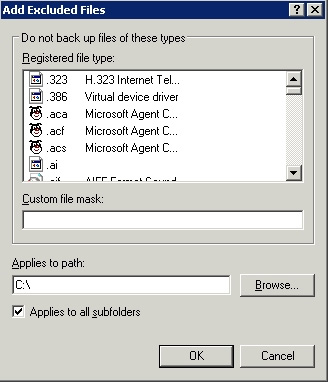 Hình 2: Hộp thoại Add Excluded Files. Rõ ràng NTBACKUP giúp đơn giản hóa tiến trình loại bỏ những file hay kiểu file nhất định khỏi dữ liệu backup. Tuy nhiên mọi thứ không phải lúc nào cũng đơn giản. Một số ứng dụng backup, bao gồm cả một số phiên bản cũ của NTBACKUP, chỉ cho phép người dùng loại bỏ những định dạng file đã được đăng ký trên máy chủ. Khi đó có một vấn đề là máy chủ đó luốn được sử dụng để chứa dữ liệu công việc, do đó, rất có thể các kiểu file đã được đăng ký không bao gồm định dạng file mà chúng ta muốn loại bỏ. Ví dụ, giả sử chúng ta phát hiện một số người dùng lưu trữ thư viện iTunes trên máy chủ, và vì một lí do nào đó chúng ta không muốn xóa thư viện này của họ. iTunes Track thường được lưu trữ theo định dạng .M4P không được đăng ký mặc định trên Windows Server 2003. Vì vậy, nếu ứng dụng backup yêu cầu một định dạng file phải được đăng ký trước khi loại bỏ thì chúng ta sẽ phải đăng ký định dạng .M4P trên máy chủ đang vận hành ứng dụng backup. Phương pháp đơn giản nhất để thực hiện tác vụ này là cài đặt iTunes để có thể đăng ký định dạng iTunes. Tuy nhiên có thể chúng ta không muốn thực hiện một thao tác rườm rà như vậy, trong trường hợp đó, chúng ta có thể áp dụng phương pháp sau: Để đăng ký một định dạng file, mở My Computer chọn Folder Options từ menu Tools. Khi trang thuộc tính Folder Options xuất hiện, lựa chọn tab File Types rồi nhấn nút New, khi đó một hộp thoại sẽ hiển thị yêu cầu nhập định dạng file muốn đăng ký, thực hiện xong nhấn OK. Sau đó, định dạng file chúng ta vừa nhập sẽ được bổ sung vào danh sách các định dạng file đã đăng ký Registered file types như trong hình 3. 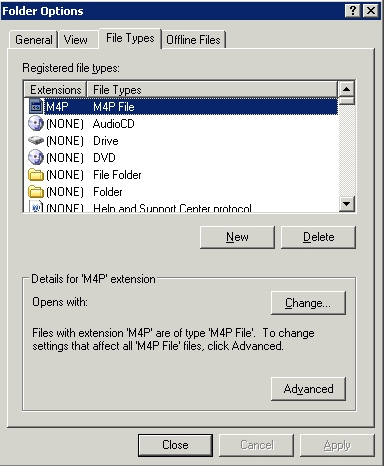 Hình 3: Danh sách Registered file types. Nếu dự định kết hợp định dạng file mới đăng ký với một ứng dụng, chúng ta cần thực hiện thêm một số thao tác khác. Ngược lại, nếu chỉ muốn nhắc nhở Windows về định dạng file đó để chúng ta có thể loại bỏ khỏi dữ liệu backup, thì tại hộp thoại này chúng ta chỉ cần nhấn OK. Hình 4 cho biết NTBACKUP giờ đây đã nhận biết được định dạng mới được đăng ký. 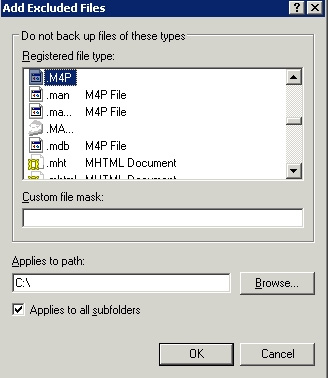 Hình 4: Định dạng file .M4P mới được đăng ký đã xuất hiện trong NTBACKUP. Chúng ta chỉ cần lặp lại thao tác tương tự với những định dạng file muốn chặn. Sau đó chúng ta sẽ có những file backup chỉ chứa những file cần thiết, giúp tăng tốc tiến trình backup, giảm vùng bộ nhớ lưu trữ cần sử dụng, tăng tốc tiến trình khôi phục khi có thảm họa xảy ra, … |
| Xian (Theo TechTarget) |
Windows
»
Thứ Năm, 17 tháng 12, 2009
Giảm thiểu dữ liệu backup trong Windows
Đăng ký:
Đăng Nhận xét (Atom)



Bạn có ý kiến hay thắc mắc về bài viết --> Hãy để lại nhận xét bên dưới !
Phản hồi của bạn luôn được đánh giá cao. Tôi sẽ cố gắng trả lời sớm nhất có thể.
Nhắc bạn:
1. Vui lòng đừng Spam ! Tôi sẽ xóa ngay lập tức nếu phát hiện.
2. Các bài comment phải nghiêm túc, không dung tục.
3. Nội dung phải liên quan tới chủ đề bài viết.
4. Hãy để lại tên của bạn khi bạn post bài comment, để mình có thể dễ dàng trả lời comment của bạn khi cần.
5.Đối với những thắc mắc không liên quan đến bài viết này, bạn vui lòng để lại câu hỏi ở đây --> PC Help
Thân chào,
Admin